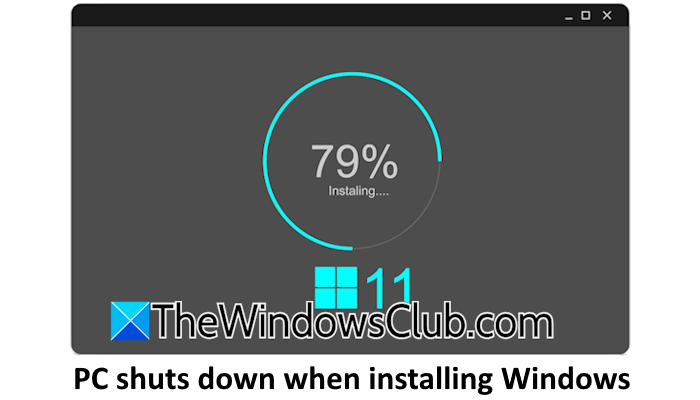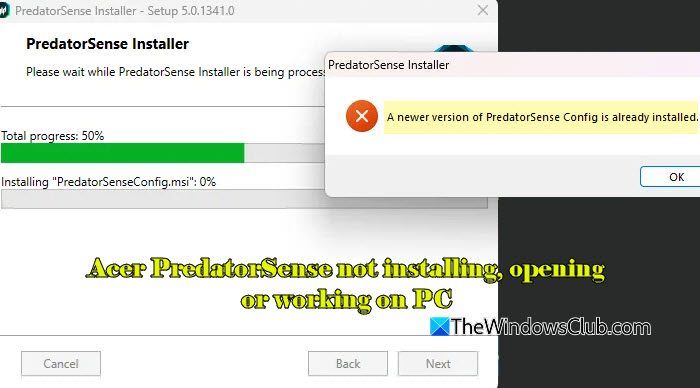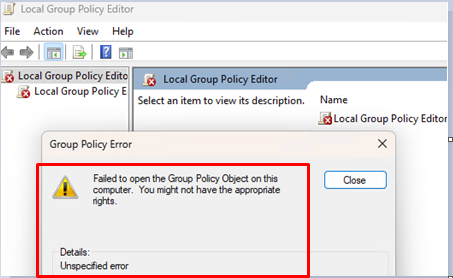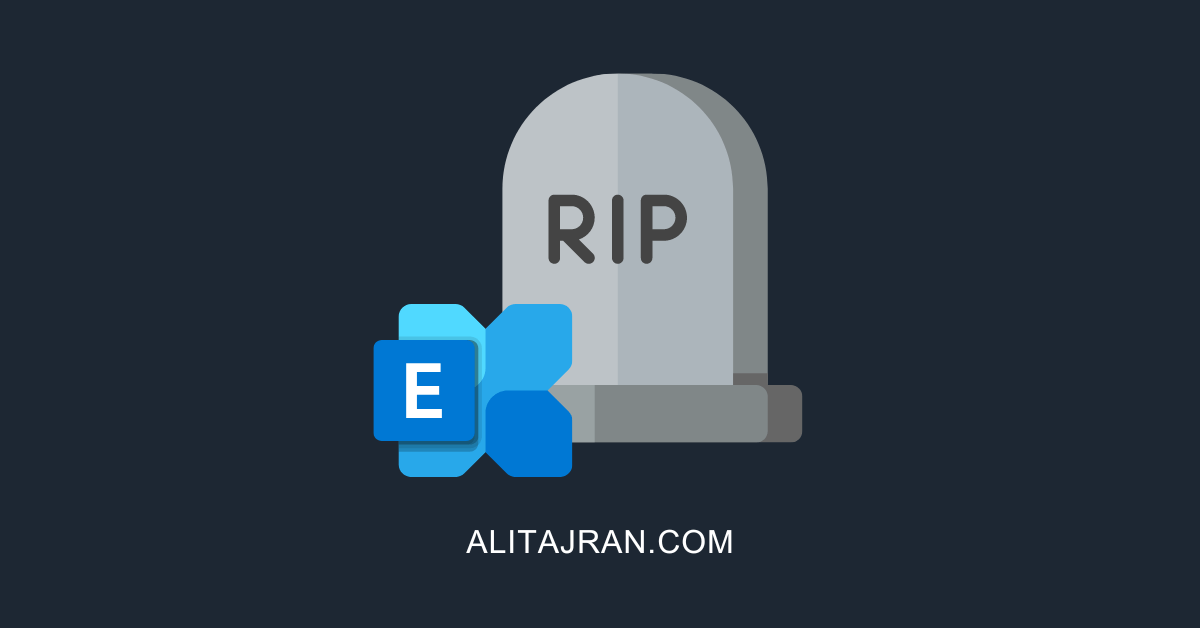Si quieresdeshabilitar el Administrador del servidor al inicioen Windows Server, esta guía paso a paso le resultará útil. Existen varios métodos que puede seguir para detener o evitar que el Administrador del servidor se abra al iniciar sesión o al iniciar Windows Server 2022/2025.
Para deshabilitar el Administrador del servidor al iniciar Windows Server, siga estos métodos:
- Usando la opción Administrador del servidor
- Usando el programador de tareas
- Usando el editor de políticas de grupo local
Para obtener más información sobre estos métodos, continúe leyendo.
1]Usando la opción Administrador del servidor

Para deshabilitar el Administrador del servidor al iniciar usando el Administrador del servidor, siga estos pasos:
- Abra el Administrador del servidor en su computadora.
- Hacer clic enAdministrary seleccione elPropiedades del administrador del servidoropción.
- Marque elNo inicie el Administrador del servidor automáticamente al iniciar sesióncaja.
- Haga clic enDE ACUERDObotón.
Si desea habilitar el Administrador del servidor al iniciar sesión, abra el mismo asistente y elimine la marca de la casilla de verificación respectiva antes de hacer clic en el botón Aceptar.
2]Usando el Programador de tareas

Para evitar que el Administrador del servidor se abra al iniciar sesión en Windows Server usando el Programador de tareas, siga estos pasos:
- Busque "programador de tareas" en el cuadro de búsqueda de la barra de tareas.
- Haga clic en el resultado de búsqueda individual.
- Ampliar elBiblioteca del programador de tareas.
- Ir aMicrosoft > Windows > Administrador del servidor.
- Haga clic derecho en elAdministrador del servidortarea y seleccione elDesactivaropción.
Si desea abrir el Administrador del servidor nuevamente cuando inicie sesión, debe habilitar la tarea. Para hacerlo, abra el Programador de tareas en su computadora y navegue hasta la misma ruta mencionada anteriormente. Luego, haga clic derecho en la misma tarea y elija elPermitiropción.
3]Uso del editor de políticas de grupo local

Para deshabilitar el Administrador del servidor al iniciar sesión en Windows Server mediante la Política de grupo, siga estos pasos:
- Presione Win+R para abrir el mensaje Ejecutar.
- Escriba gpedit.msc y presione el botón Enter.
- Navegar aConfiguración del equipo > Plantillas administrativas > Sistema > Administrador del servidor.
- Haga doble clic en elNo mostrar el Administrador del servidor automáticamente al iniciar sesiónconfiguración.
- Elige elActivadoopción.
- Haga clic enDE ACUERDObotón.
Sin embargo, si desea revertir el cambio, debe abrir la misma configuración en el Editor de políticas de grupo local y seleccionar la opciónNo configuradoopción.
¡Eso es todo! Espero que estos métodos te hayan ayudado.
Leer:
¿Cómo desactivo el Administrador del servidor de inicio?
Para deshabilitar el Administrador del servidor de inicio, siga cualquiera de los métodos anteriores. Sin embargo, también puede abrir el Administrador del servidor y hacer clic en elAdministraropción. Luego, haga clic en elPropiedades del administrador del servidory marque elNo inicie el Administrador del servidor automáticamente al iniciar sesióncaja. Finalmente, haga clic en elDE ACUERDObotón.
¿Cómo desactivo los elementos de inicio en Windows Server?
Para deshabilitar los elementos de inicio en Windows Server, abra el Explorador de archivos y vaya a esta ruta:C:\ProgramData\Microsoft\Windows\Start Menu\Programs\StartUp. Aquí puede encontrar todas las aplicaciones configuradas para abrirse al inicio. Debe eliminar las aplicaciones innecesarias para evitar que se ejecute al inicio.
Leer: